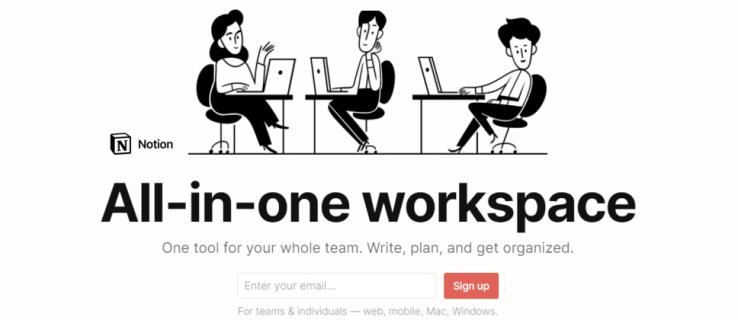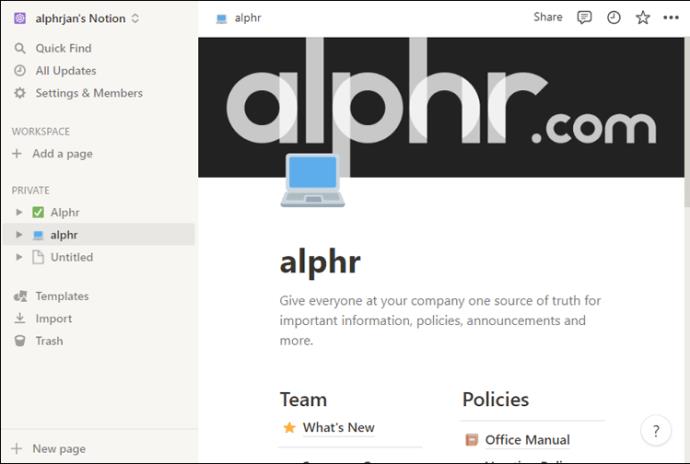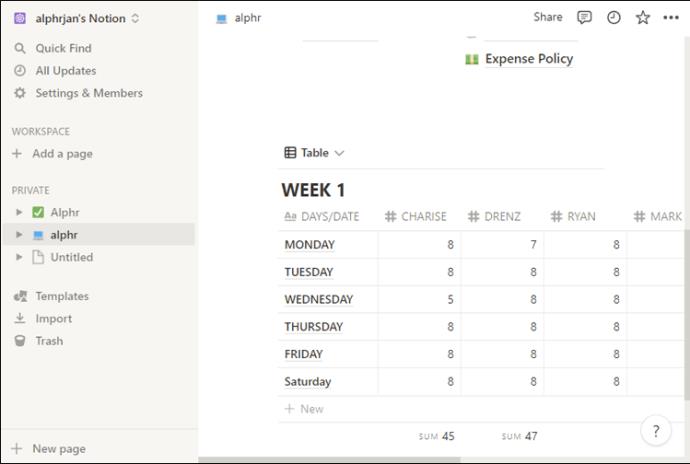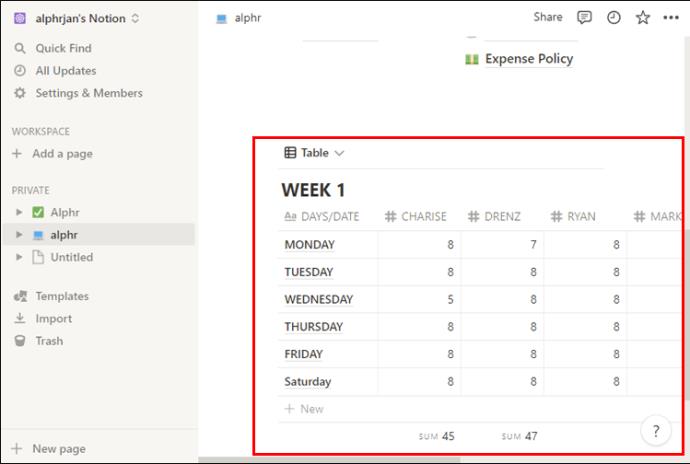Если вы являетесь пользователем Notion, вам, скорее всего, понравится то, что может предложить это приложение для управления задачами. Бесконечные возможности настройки, многофункциональная организация задач, красивый интерфейс и т. д. Но если вы попытаетесь использовать Notion в автономном режиме, вы заметите, что приложение не синхронизируется, и у вас ограниченный доступ к вашим файлам.
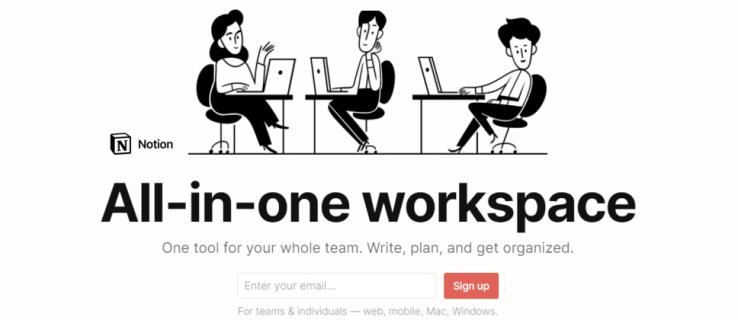
Несмотря на то, что Notion предназначался для использования только в Интернете, есть способы, которыми вы можете попробовать получить доступ к приложению в автономном режиме. И если это то, чего вы хотите достичь, вы попали в нужное место. В этой статье мы объясним, что стоит за отсутствием в этом программном обеспечении надлежащего автономного режима, и поделимся советами о том, как использовать ваши файлы, когда вы не в Интернете.
Как использовать Notion в автономном режиме
Если вы пытались запустить приложение Notion в автономном режиме, вы, возможно, заметили, что программное обеспечение просит вас подключиться к Интернету, чтобы запустить его. Это просто означает, что Notion — это веб-приложение, которое не может работать без подключения к Интернету.
Технически Notion может работать в автономном режиме, но он не предлагает хорошего пользовательского опыта. На самом деле, ваши возможности будут настолько ограничены, что проще просто подождать, чтобы восстановить подключение к Интернету.
Проблема в том, что при использовании приложения в автономном режиме вы не сможете получить доступ к своим страницам, если вы их предварительно не загрузили. Также есть вероятность, что обновления, которые вы делаете на любой странице, таблице, базе данных и т. д., не будут синхронизированы, когда вы снова подключитесь к сети. По этой причине мы настоятельно рекомендуем не выполнять какую-либо важную работу по управлению задачами в приложении, пока у вас нет доступа в Интернет.
Сама компания сделала заявление, в котором говорится, что они работают над решением этой проблемы и что улучшение работы пользователей в автономном режиме останется главным приоритетом для будущих обновлений.
На данный момент это единственный способ использовать Notion в автономном режиме:
- Откройте страницу в Notion , которую вы хотите использовать в автономном режиме. Убедитесь, что вы подключены к Интернету для этого шага.
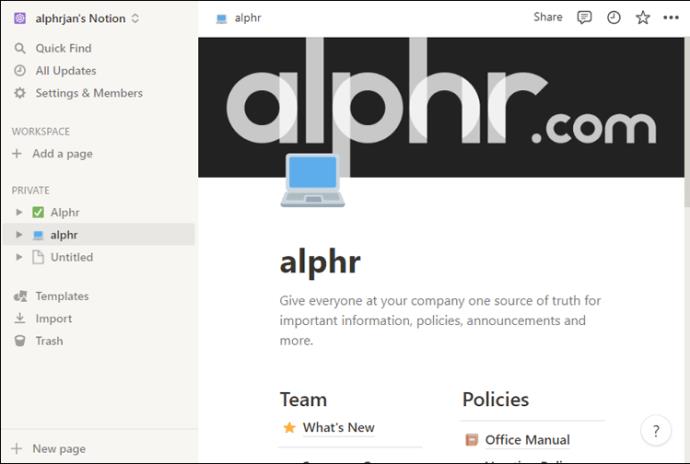
- Держите эту страницу открытой.
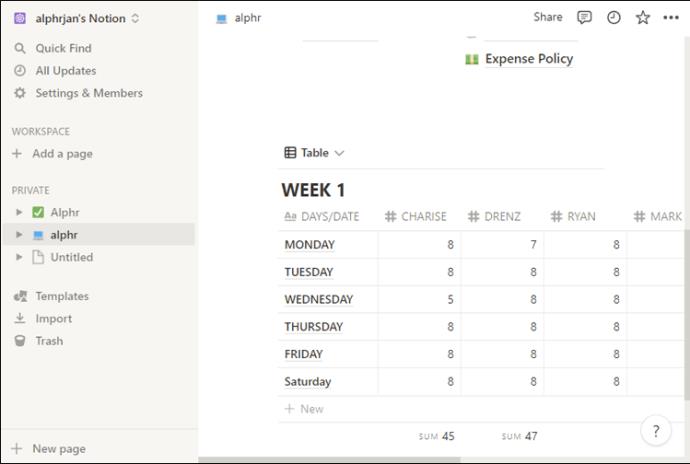
- Приступайте к редактированию страницы, когда вы не в сети.
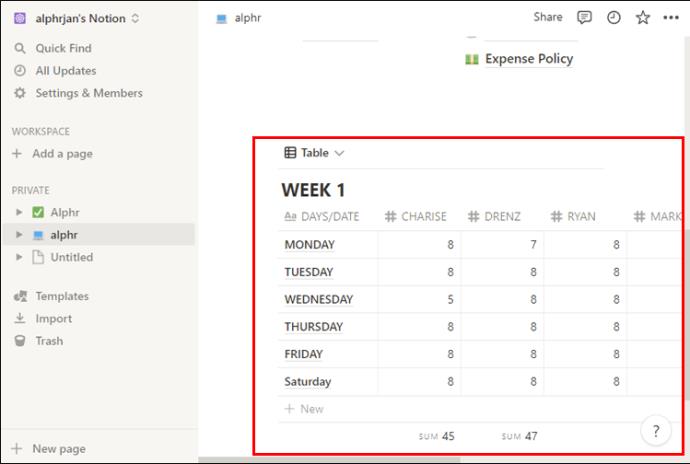
Таким образом, Notion может кэшировать эту страницу для автономного редактирования. Когда вы снова подключитесь к сети, программа синхронизирует настройки на всех ваших устройствах.
Как видите, единственный функциональный способ использовать Notion в автономном режиме — это открыть страницу, над которой вы хотите работать, пока вы все еще подключены к Интернету, оставить ее предварительно загруженной и отредактировать ее, когда вы находитесь вне сети. Это, конечно, не лучший способ использовать такое сложное приложение, как Notion, в автономном режиме, но это лучший вариант, который у вас есть.
Почему Notion не работает в автономном режиме
Notion по-прежнему не работает должным образом в автономном режиме, потому что его архитектура написана совершенно иначе, чем у его конкурентов (например, Evernote), и он зависит от подключения к Интернету для загрузки, управления, доступа, удаления и синхронизации файлов. Блоки, поля, страницы и таблицы в Notion — это все поля базы данных, поэтому должны быть учтены аспекты хранения данных, доступа, удаления, синхронизации и т. д. Инженерам Notion, скорее всего, придется серьезно переписать архитектуру. приложения, чтобы сделать возможным автономный режим.
Все еще хотите использовать Notion в автономном режиме? Подумай дважды
Если бы мы сравнили плюсы и минусы Notion, было бы легко перечислить десятки преимуществ, но лишь несколько ограничений. Одна из них — как вы уже догадались — отсутствие автономного режима. Поэтому, если у вас нет другого выбора и вам абсолютно необходимо использовать Notion в самолете или при отсутствии подключения к Интернету, обязательно предварительно загрузите страницу, над которой вы хотите работать, перед выходом в автономный режим. Тот факт, что разработчики приложений знают об этой проблеме, безусловно, является хорошим знаком, и есть смысл полагать, что долгожданное обновление произойдет когда-то в будущем.
Но если вам в настоящее время приходится часто работать в автономном режиме, мы предлагаем рассмотреть альтернативу Notion, пока проблема не будет решена. Одно приложение с полностью функционирующим автономным режимом — Evernote .
Помогло ли решение, которое мы представили в сегодняшней статье, удовлетворить ваши потребности в автономном использовании Notion? Или это достаточно веская причина, чтобы отказаться от Notion? Поделитесь своими мыслями и опытом в комментариях ниже.